Desktop Computer Setup
Desktop Computer Setup
Local vs. Network—The secure browser should run on each computer locally. Do not run it from a server, because testing will be too slow. However, you can install or distribute the browser over the network.
Computer User Accounts for Testing
As a best practice, create a dedicated computer user account for use during Summative testing and apply the following account settings. In fact, you may want two accounts: one with accessibility features disabled and a separate account for those students who need accessibility features enabled. Choose the option that best fits your student population. Set up the account (or accounts) in your Windows or Mac group policy.
Alternatively, you could temporarily apply the following settings to your standard student accounts.
User account settings
Disable virus and malware scanners, because they can interfere with testing.
Prevent screen savers, because they can interfere with testing.
Disable automatic updates to software and the operating system.
Disable system notifications, such as email alerts.
Extend the time for power-saving sleep mode to at least 30 minutes.
Disable any pop-up blocker software tools.
Disable assistants like Siri and Cortana, as well as voice dictation.
Disable screen readers that are not supported, such as ChromeVox and VoiceOver.
Ensure that the device time is in sync with your time zone.
Download Secure Testing Browser
For desktops, you first need to download the secure browser from NWEA using the following links:
Windows PC version Download file : Setup Lockdown
Mac version Download file: Lockdown Browser.dmg
You can also download from the homepage of the MAP site (MAP login required):
Windows Setup
For Windows computers, use the NWEA PC Version browser, available from the CAP home page It includes an installation program. To install individually on a PC: Log in to the computer with an account that the student would use or with an administrator account. In a browser, log in to From the home page, download the PC Version. Either run the installation at the download prompt, or save the file and then double-click the downloaded file, located here by default: /Downloads/Setup Lockdown If prompted, Remove the previous version. When prompted, accept the default installation directory or choose another location. To start the NWEA browser, look for the following icon on the computer desktop:
To check the installed version:
If you encounter issues, contact NWEA support, and let them know the version number of the installed NWEA browser. On the PC, launch NWEA Secure Testing Browser from the Start menu and type: Ctrl+Alt+V.
To push installation over the network: Network vs. Local—Although you can push the browser executable over your network, the executable itself should run on each computer locally. Do not run the executable from a server, because testing will be too slow. The following steps require administrator privileges: In a browser, log in to From the home page, download the PC Version. At the download prompt, save the file, located here by default: My Documents/Downloads/Setup Lockdown At a command prompt, change to the download directory. Choose the installer that works best with your software deployment tool, and then continue with the appropriate step: Option A = NWEA installer Option B = Microsoft Installer Package (MSI), together with your software deployment tool (not compatible with the Microsoft Group Policy Object tool) Option A: To use the NWEA installer, use this syntax in your software deployment tool: "setup lockdown /v/qn Note: There's no space in the parameter /v/qn. You can also choose to run in silent mode by adding the /s parameter, which prevents the installation prompts: "setup lockdown /v/qn /s Option B: To use the MSI package, first extract it from the download. At a command prompt, change to the download directory and type the extraction command: "setup lockdown Cancel the InstallShield prompt. Use this syntax in your software deployment tool (not compatible with the Microsoft Group Policy Object tool): MSIExec /i "NWEA Secure Testing /qb ALLUSERS="1" Note: If you are overriding an existing installation, first uninstall the Lockdown Browser: MSIExec /x "NWEA Secure Testing /qb ALLUSERS="1"
Mac Setup
You can set up the NWEA secure browser one device at a time or through a device management tool (see Option 2: Distribute across the network ) .
Note: The setup includes steps to grant permission for accessibility settings on the device (under the Security & Privacy settings). These steps are needed to suppress keyboard shortcuts during testing.
Option 1: Set up one device at a time
Open the .dmg file you downloaded. Drag the NWEA Secure Testing Browser icon into the Applications folder. Note: If prompted, choose to overwrite any existing files with the same name. For other Mac devices, you can save a step by copying the NWEA Secure Testing Browser app from the Applications folder on this device to same folder on other devices. Alternatively, if you have automated tools, you could push the app across the network.
Initial start and Mac settings
In the following steps, you will grant permission to suppress keyboard shortcuts under the accessibility settings.
Note: These steps require administrator privilege on the device.
Start the NWEA Secure Testing Browser.app. If you receive the following message, click Open to allow it. At the following prompt, click Open System Preferences. In the Security & Privacy window, click the lock icon, enter your user password, and then select the NWEA Secure Testing Browser app: Note: If the app was already selected, you probably have an older version that you must first disable. Select the NWEA app and click the minus button. Close the window and re-start these steps. Close the Security & Privacy window. Restart the NWEA Secure Testing Browser.app to ensure all the prompts are dismissed.
Option 2: Distribute across the network
These example instructions are based on the device management tool Jamf®.
Prepare package file
The .dmg file from NWEA will not install over a network, so you must convert the .dmg file into a package file (.pkg). In Jamf, you would use the Composer tool. Once the package is ready, add it to your distribution point.
Prepare configuration profile
To automatically grant access to required device settings, you need to create and distribute a configuration profile. An easy way to create the configuration profile is using the Privacy Preferences Policy Control (PPPC) Utility.
Download the PPPC utility from Github: Open the PPPC Utility on a computer with the NWEA secure browser installed. Drag the NWEA Secure Testing Browser.app to the left column labeled Applications in the PPPC Utility. Under Properties, change Accessibility to Allow. Click Save. Upload the saved profile to the Configuration Profiles section in Jamf.
Checking Desktop Computer Readiness for Testing
Check each computer to ensure it is ready for Summative testing. Allow time after checking the computers to resolve any issues before the first day of testing.
First, check that you have the most recent version of the NWEA Secure Testing Browser installed.
To check the version on Windows:
If you have previously installed the testing browser, you can check the version number by starting the browser and typing: Ctrl+Alt+V. You can also use the following steps:
Navigate to C:Program Files (x86)NWEANWEA Secure Testing Browser (newer computers) or C:Program FilesNWEANWEA Secure Testing Browser (older computers). Right-click on the file NWEA Secure Testing Browser. Select Properties. Select the Details tab. File Version is listed under Description.
To check the version on Mac:
Open the Finder and click on Applications. Navigate to NWEA Secure Testing Browser.app and click once to highlight it. Check the application details on the right. The version number is at the bottom of the list.
Was ist ein Computernetzwerk? – Leitfaden für Einsteiger in die IT-Vernetzung – AWS
Welche Arten von Unternehmens-Computernetzwerke gibt es?
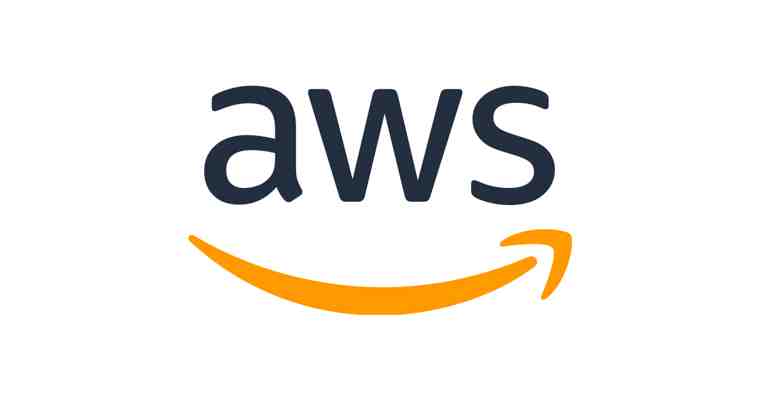
Es gibt es drei gängige Arten von privaten Unternehmensnetzwerken, je nach Größe und Anforderungen des Unternehmens:
Lokales Netzwerk (LAN)
Ein LAN ist ein zusammengeschlossenes System mit einer begrenzten Größe und geografischen Ausdehnung. In der Regel verbindet es Computer und Geräte innerhalb eines einzelnen Büros oder Gebäudes. Es wird von kleinen Unternehmen oder als Testnetz für das Prototyping in kleinem Maßstab genutzt.
Wide Area Network (WAN, Weitverkehrsnetz)
Ein Unternehmensnetzwerk, das sich über Gebäude, Städte und sogar Länder erstreckt, wird als Wide Area Network (WAN, Weitverkehrsnetz) bezeichnet. Während lokale Netzwerke dazu dienen, Daten in unmittelbarer Nähe mit höherer Geschwindigkeit zu übertragen, sind WANs für eine sichere und zuverlässige Kommunikation über große Entfernungen gedacht.
Ein SD-WAN oder Software-definiertes WAN ist eine virtuelle WAN-Architektur, die durch Softwaretechnologien gesteuert wird. Ein SD-WAN bietet flexiblere und zuverlässigere Konnektivitätsservices, die auf der Anwendungsebene gesteuert werden können, ohne dass die Sicherheit und die Servicequalität beeinträchtigt werden.
Netzwerke von Serviceanbietern
In den Netzwerken von Serviceanbietern können Kunden Netzwerk-Kapazität und -Funktionalität mieten. Zu den Netzbetreibern können Telekommunikationsunternehmen, Datenübermittler, Anbieter von drahtlosen Kommunikationsdiensten, Internetdienstanbieter und Kabelfernsehbetreiber mit einem Hochgeschwindigkeits-Internetzugang gehören.
Cloud-Netzwerke
Rechnernetz – Wikipedia
Ein Rechnernetz, Computernetz oder Computernetzwerk ist ein Zusammenschluss verschiedener technischer, primär selbstständiger elektronischer Systeme (insbesondere Computern, aber auch Sensoren, Aktoren, Agenten und sonstigen funktechnischen Komponenten), der die Kommunikation der einzelnen Systeme untereinander ermöglicht. Ziel ist hierbei z. B. die gemeinsame Nutzung von Ressourcen wie Netzwerkdruckern, Servern, Dateien und Datenbanken. Wichtig ist auch die Möglichkeit zur zentralen Verwaltung von Netzwerkgeräten, Netzwerkbenutzern, deren Berechtigungen und Daten. Besondere Bedeutung hat heute auch die direkte Kommunikation zwischen den Netzwerknutzern (Chat, VoIP-Telefonie etc.).
Die Kommunikation erfolgt über verschiedene Protokolle, die mit dem ISO/OSI-Modell strukturiert werden können. Obwohl in der Praxis kein Rechnernetz das ISO/OSI-Modell vollständig abbildet, ist es von entscheidender Bedeutung für das Verständnis von Rechnernetzen, da hierbei aus kleinen grundlegenden Strukturen durch Verknüpfung größere und komplexere Strukturen gebildet werden. Dabei greifen höhere (komplexere) Protokollschichten auf die Funktionalitäten einfacherer darunter liegender Protokollschichten zu.
Ein wichtiges Prinzip dabei ist, dass den meisten Protokollschichten jeweils sogenannte Nutzdaten zum Transport übergeben werden können. Die Protokollschicht fügt zu diesen Nutzdaten (deren Inhalt sie weitgehend ignoriert) vorne und teilweise hinten weitere Daten an, die für die Abwicklung des Transportes durch die Protokollschicht wichtig sind. Jedoch gibt es auch hiervon Ausnahmen, da einige Protokolle nicht dazu gedacht sind, fremde Nutzdaten zu transportieren, sondern ausschließlich als eigenständige Informationssysteme für bestimmte Aufgaben fungieren.
Die allgemein bekannteste Netzstruktur ist das Internet, und die bekanntesten Protokolle sind das TCP (Transmission Control Protocol) und das IP (Internet Protocol), jedoch spielt auch im Internet eine Reihe weiterer Protokolle wichtige Rollen. Das Internet selbst ist kein homogenes Netz, sondern besteht aus einer Vielzahl teils recht unterschiedlich konzipierter Teilnetze (Subnetze), die nur die oberen Protokollschichten gemeinsam haben und die Nutzdatenübertragung auf den unteren Protokollschichten teilweise sehr unterschiedlich handhaben.
Als Zentralrechner oder Hauptrechner wird innerhalb eines Rechnernetzes derjenige Computer – meist ein Großrechner – bezeichnet, der den übrigen angeschlossenen Rechnern (etwa Arbeitsplatzrechnern oder Terminals) bzw. den darauf betriebenen Programmen Daten, Dienste, Systemprogramme, Anwendungsprogramme u. Ä. zur Verfügung stellt.
Unter der Topologie versteht man die Art, wie die verschiedenen beteiligten Komponenten (also zumeist Rechner) im Netz durch physische oder logische Leitungswege verbunden sind. Um mehrere Rechner in einem Rechnernetz einzubinden, benötigt man eine gute Planung, welche durch die Einteilung der Topologie vereinfacht wird. So bilden sich Rechnernetze, in denen es Verbindungen und Knoten gibt, über die man ggf. über mehrere Zwischenpunkte von jedem Bereich des Netzes jeden anderen Bereich des Netzes erreichen kann.
Es gibt eine Reihe von Grundstereotypen, die so in dieser klaren Form jedoch selten in der Praxis auftreten. Bei der Stern-Topologie gibt es einen zentralen Verteilpunkt, der ggf. alles kontrollieren kann und ohne den nichts funktioniert. Diese Topologie wird eigentlich nur in sehr kleinen Netzen verwendet, zum Beispiel Heimnetzen oder bei LAN-Partys. Eine Verbindung mehrerer Sterntopologien an ihren Konzentrationspunkten wird auch als erweiterte Sterntopologie bezeichnet. Bei der Baum-Topologie benutzt man einen ähnlichen Ansatz, den man jedoch hierarchisch staffelt. Der „oberste“ Rechner hat die Kontrolle über alle anderen, die Macht schrumpft, je weiter unten man im Baum sitzt. In der Ring-Topologie hat jeder Rechner eine Position in einem Ring und ist nur mit seinen Nachbarn verbunden. Das hat zur Folge, dass der Ausfall eines Rechners das Rechnernetz lahmlegt. Bei der Bus-Topologie greifen alle beteiligten Rechner auf ein gemeinsam und von allen genutztes Medium zu, wodurch es zu Kollisionen auf diesem kommen kann. Das vermaschte Netz ist eine Form, in der jeder Rechner mit mehreren Nachbarn verbunden ist und in dem redundante Wege existieren, so dass selbst beim Ausfall einer Leitung das Netz noch über eine andere Leitung verbunden bleibt. Die Zell-Topologie spielt bei Funknetzen mit ihren speziellen Zugriffseigenschaften eine besondere Rolle.
In der Praxis treten fast immer Mischformen dieser Stereotype auf und es gibt noch eine Reihe von Bezeichnungen für bestimmte Spezialformen. Als Smart Network oder Smart Grid wird beispielsweise die spontane, selbstorganisierte Vernetzung beliebiger Geräte bezeichnet.
Organisatorische Abdeckung (Netzarchitektur) [ Bearbeiten | Quelltext bearbeiten ]
Dieses Kriterium wird oft benutzt, da es weniger kompliziert erscheint als andere Eigenschaften von Netzen. In der Praxis hat diese Unterscheidung aber nur begrenzte Bedeutung.
Lokale Netze [ Bearbeiten | Quelltext bearbeiten ]
Nichtlokale Netze [ Bearbeiten | Quelltext bearbeiten ]
Leitungsgebundene Netze [ Bearbeiten | Quelltext bearbeiten ]
→ Hauptartikel : Ethernet
Die verbreitetste Technik bei leitungsgebundenen Netzen ist das Ethernet, das vor allem in lokalen Firmennetzen und Heimnetzen Verwendung findet. Es wird heute mit Kupferkabeln in den Ausprägungen 10BASE-T, 100BASE-TX und 1000BASE-T erstellt und verwendet. Dabei bezeichnet die Zahl jeweils die theoretische maximale Übertragungsgeschwindigkeit (Kanalkapazität) von 10, 100 oder 1000 Mbit pro Sekunde. Das T sagt aus, dass es sich um ein verdrilltes Kupferkabel handelt (Twisted Pair). Je nach Geschwindigkeit ist ein Kabel der entsprechenden Qualität nötig, die nach Kategorien standardisiert ist. Für 100 Mbit ist dies z. B. CAT5, bei 1000 Mbit ist CAT5e, CAT5+ oder CAT6 zu verwenden.
Es gibt ebenfalls unterschiedliche Standards, um Ethernet über Glasfaserverbindungen zu realisieren, z. B. 10BASE-FL, 100BASE-FX, 1000BASE-SX/-LX und verschiedene 10-Gigabit-Standards beginnend mit „10GBASE-“.
Das ursprüngliche Zugriffsverfahren bei Ethernet ist CSMA/CD (Carrier Sense Multiple Access / Collision Detection), wobei jeder Rechner erst überprüft, ob die Leitung (Carrier) frei ist und, wenn dies der Fall ist, sendet. Es kann sein, dass ein weiterer Rechner dasselbe tut und es zur Kollision kommt. Sobald diese Kollision erkannt wird (Collision Detection), brechen beide Rechner das Senden ab und beide probieren es zu einem zufälligen Zeitpunkt später erneut. Die Adressierung erfolgt mittels der MAC-Adresse.
Die inzwischen weitaus häufiger anzutreffende Form ist die eines „geswitchten“ Netzwerks, bei dem intelligentere Konzentratoren (Switches) verwendet werden, die einen kollisionsfreien Vollduplex-Betrieb erlauben und in Summe einen wesentlich höheren Gesamtdurchsatz ermöglichen.
Token Ring [ Bearbeiten | Quelltext bearbeiten ]
→ Hauptartikel : Token Ring
Einen anderen Weg der Zugriffskontrolle ging das Token-Ring-Netz, das vor allem für Netze mit speziellen Qualitätsanforderungen benutzt wird. Der Vorteil von Token-Ring-Netzen ist, dass jeder Rechner nach spätestens einer bestimmten Zeit etwas senden kann. Dazu wird ein sogenanntes Token (zu Deutsch Pfandmünze) in Form eines kleinen Informationspaketes herumgereicht. Wer das Token hat, darf eine Weile Nutzdaten senden, hört dann wieder auf und gibt das Token weiter. Die Reihenfolge, in der es weitergegeben wird, ist genau festgelegt und ringförmig, wodurch man das Token immer wieder bekommt. Token-Ring-Netze sind oft so aufgebaut, dass jeder Rechner jeweils mit seinen zwei Nachbarn im Ring direkt verbunden ist und diesen entweder das Token weiterreicht oder eine Information übergibt. Es gibt auch eine Variante, die sich Token Ring over Ethernet nennt. Dabei hängen alle Rechner in einem gemeinsam genutzten Ethernet zusammen, aber geben sich dort jeweils ein Token reihum weiter (Token-Passing), wodurch Kollisionen vermieden werden und die Leitung besser genutzt wird. Das Komplizierte an diesem virtuellen Ring ist, dass erst einmal geklärt werden muss, welche Rechner existieren und welche Reihenfolge sie im virtuellen Ring einnehmen. Zudem muss man erkennen, wenn neue Rechner hinzukommen oder bestehende im Ring verschwinden.
Wichtig sind die Eigenschaften von Token-Ring-Netzen in sicherheitskritischen Netzen, in denen es darauf ankommt, präzise zu wissen, wie lange es maximal dauert, bis eine Nachricht gesendet werden kann. Dies lässt sich leicht anhand der Anzahl der Rechner, also an der Länge des Rings ermitteln. Solche Netze werden zum Beispiel in der Automobiltechnik und in der Finanzbranche für kritische Systeme eingesetzt.
→ Hauptartikel : PowerLAN
Das PowerLAN macht sich das vorhandene Stromnetz zunutze, um ein Netzwerk aufzubauen. Spezielle Adapter stellen dazu über die Steckdose die Verbindung zwischen dem Stromnetz und einem Netzwerkgerät her. Die zu übertragenden Informationen werden dazu auf der Sendeseite auf die Leitung zusätzlich aufmoduliert und auf der Empfängerseite wieder demoduliert. Mindestens zwei PowerLAN-Adapter werden benötigt, um ein Netzwerk aufzubauen. Aus technischer Sicht handelt es sich bei dieser leitungsgebundenen Vernetzung um eine Trägerfrequenzanlage.
Da die übertragenen Daten ähnlich wie bei einem Funknetz frei im Stromnetz verteilt werden, spielen Sicherheitsaspekte auch hier eine wichtige Rolle. Daher kommt in der Regel eine Verschlüsselung der Informationen zum Einsatz. Weiterhin sind Störeinflüsse zu berücksichtigen, die einerseits vom PowerLAN als Trägerfrequenzanlage ausgehen, umgekehrt jedoch auch von außen auf dieses einwirken und die Übertragung beeinflussen können.
Verbreitete Techniken bei Funknetzen sind:
Mobilfunknetze wie GSM, UMTS oder LTE
WLANs im Infrastruktur-Modus, das heißt mit Schnittstelle zu einem leitungsgebundenen Netz mittels Basisstation. Am weitesten verbreitet sind WLANs vom Typ IEEE 802.11
WLANs vom Typ IEEE 802.11 im Ad-hoc-Modus. In diesem Modus kommunizieren die Geräte des Netzes ohne zusätzliche Infrastruktur.
die mit sehr geringer Reichweite Geräte in unmittelbarer Umgebung verbinden, sogenannten Wireless Personal Area Networks (WPAN)
Bluetooth
Netzstrukturen für Sensornetze, aktuelles Forschungsgebiet
Physikalische Komponenten (Hardware) [ Bearbeiten | Quelltext bearbeiten ]
Zuordnung von Netzwerkinfrastruktur-Geräten zu den Schichten, auf denen diese arbeiten.
Zur physischen und logischen Umsetzung der Vernetzung sind neben passiven Komponenten (Antennen, Kabel, Glasfasern, Steckverbinder, Anschlussdosen) in der Regel auch aktive Komponenten erforderlich, um die Funktionalität zu gewährleisten. Beispiele sind Gateway, Router, Switch, Accesspoint, früher auch Hub, Repeater und Bridge. Solche Komponenten können in manchen Fällen auch als virtuelle (Software-) und nicht als physikalische Hardwarelösung realisiert sein.
Sprachliche Betrachtung von Netz und Netzwerk [ Bearbeiten | Quelltext bearbeiten ]
In der deutschen Sprache werden sowohl die Begriffe Netz (etwa in Stromnetz, nicht Stromnetzwerk; Telefonnetz) verwendet, als auch Netzwerk (zum Beispiel in der Elektrotechnik, oder in soziales Netzwerk[1]). Computernetzwerk wird aber manchmal auf eine falsche Übersetzung des englischen Wortes network zurückgeführt, welches dem deutschen Wort Netz entspreche und durch die Computerfachsprache in den deutschen Wortschatz gefunden habe.[2] Das Wort fand jedoch bereits im 19. Jahrhundert Eingang in das Deutsche Wörterbuch.[3]
Die Übersetzung als Netzwerk bringt aber auch Wörter hervor, die eine Unterscheidung ermöglichen, siehe die Netzwerkkarte und verschiedene Netzkarten bzw. das Netzkabel zur Stromversorgung und das Netzwerkkabel im LAN.
Die DIN ISO 2382-1 bis -25 „Begriffe der Informationstechnik“ definieren nur den Begriff Netz, nicht Netzwerk.[4]
Siehe auch [ Bearbeiten | Quelltext bearbeiten ]
Internetworking
Netzwerkdienst
Netzwerksicherheit
Netzwerktechniker
Feldbus (Rechnernetze für die Automatisierungstechnik)
Diffusionsnetz
– Album mit Bildern, Videos und Audiodateien – Album mit Bildern, Videos und Audiodateien
Wiktionary: Netzwerk – Bedeutungserklärungen, Wortherkunft, Synonyme, Übersetzungen – Bedeutungserklärungen, Wortherkunft, Synonyme, Übersetzungen





















Leave a comment